Il est fortement conseillé de remettre votre ordinateur à ses paramètres d’usine lorsque vous envisagez de le vendre ou de vous en séparer, que ce soit un Mac ou un PC sous Windows. Que vous l’utilisiez quotidiennement pour des tâches professionnelles cruciales ou simplement de manière occasionnelle pour consulter des photos, votre appareil est susceptible de contenir une multitude d’informations personnelles et confidentielles.
De plus, il est bénéfique de réinitialiser Windows 10 aux paramètres d’usine de temps à autre afin de maintenir des performances optimales. En effet, une grande quantité de données, qu’elles soient activement utilisées ou laissées sous forme de fragments, s’accumule progressivement. L’une des méthodes les plus efficaces pour nettoyer votre disque dur consiste à réinitialiser votre PC Windows. Si vous utilisez Windows 10, cette procédure est relativement simple. Veillez simplement à sauvegarder vos documents importants, vidéos, sauvegardes de jeux, images, licences et autres données indispensables.
Si vous avez besoin de remettre votre ordinateur portable ou de bureau à ses paramètres d’usine par défaut, cet article vous guidera tout au long du processus de réinitialisation, qui fonctionne sur tous les appareils exécutant Windows 10.
Comment utiliser l’option « Réinitialiser ce PC » sous Windows 10
Avant de vous lancer dans une réinitialisation d’usine de Windows 10, assurez-vous de lire cet article dans son intégralité et de consulter la FAQ essentielle située à la fin. Ensuite, vous pourrez déterminer si une réinitialisation d’usine est la bonne option pour vous.
Il est important de noter que l’option de réinitialisation peut utiliser la licence OEM d’origine si vous avez effectué une mise à niveau de votre version de Windows 10, par exemple de Home à Pro. Si cela s’applique à votre situation, essayez de modifier votre licence via le menu Paramètres.
Si cette méthode échoue (ce qui est probable), vous devrez effectuer une installation/mise à niveau propre en utilisant la licence et le logiciel les plus récents. Voici les étapes à suivre pour réinitialiser votre appareil sous Windows 10.
- Commencez par cliquer sur « Menu Démarrer -> Paramètres ».
- Ensuite, sélectionnez « Mise à jour et sécurité ». Vous pouvez également saisir « Réinitialiser » (sans les guillemets) dans la « zone de recherche Cortana ».
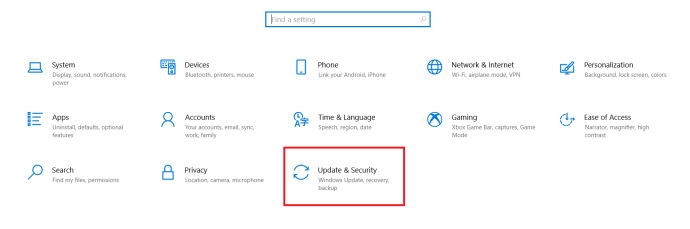
- Dans le menu « Mise à jour et sécurité », choisissez « Récupération » situé sur le côté gauche de l’écran.
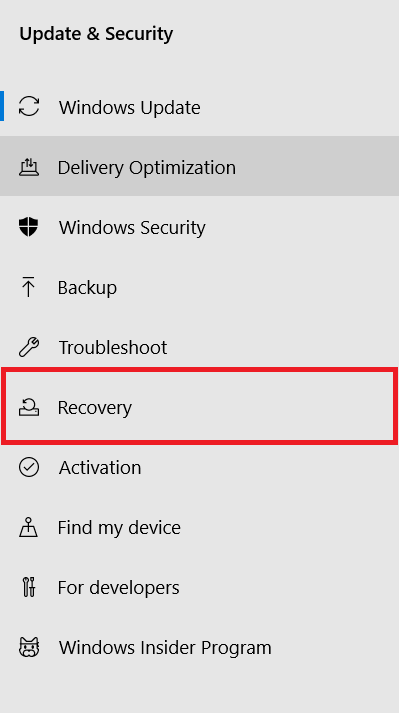
- La section Récupération affichera une nouvelle page avec plusieurs options. Pour réinitialiser votre PC, vous devrez sélectionner « Réinitialiser ce PC ».
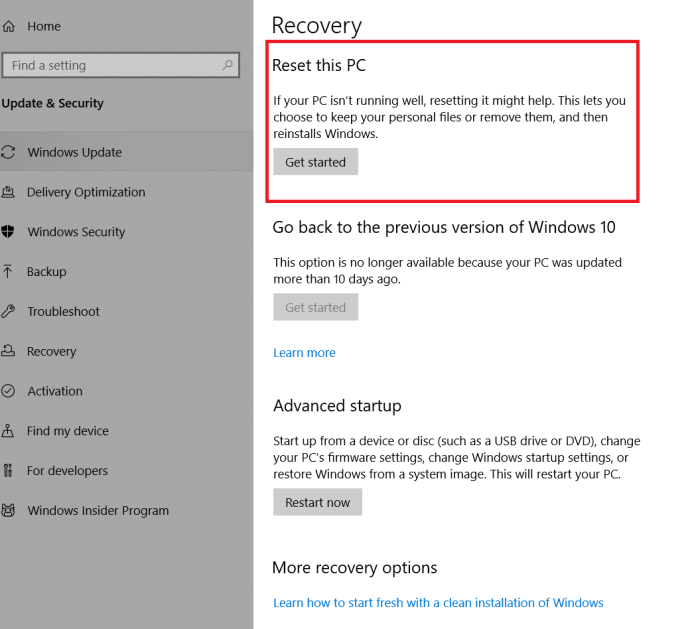
- Vous aurez alors deux options : (1) « Conserver mes fichiers » et (2) « Tout supprimer ». La première option préserve vos fichiers personnels et est recommandée pour actualiser les paramètres et supprimer les applications installées. La seconde option effacera tous les fichiers.
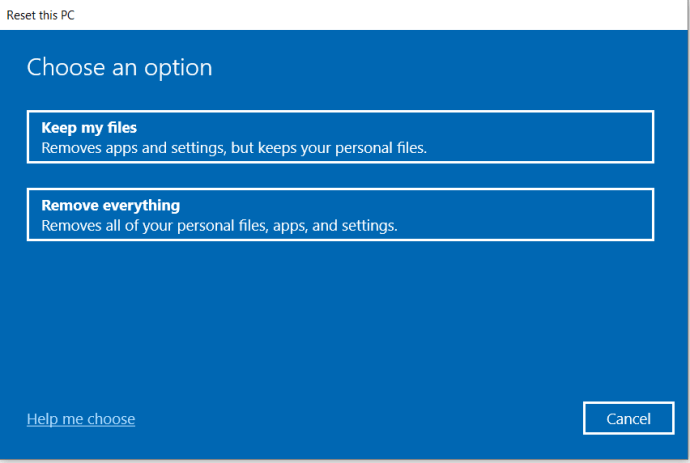
- Si vous optez pour l’option « Conserver mes fichiers », une liste des applications qui seront supprimées vous sera présentée. Vous serez ensuite invité à confirmer la réinitialisation. Si vous choisissez l’option « Tout supprimer », passez à l’étape suivante.
- Lorsque vous choisissez de tout supprimer, vous devrez confirmer l’effacement de vos données personnelles et spécifier si vous souhaitez effacer toutes les données sur le lecteur du système d’exploitation ou sur tous les lecteurs.
- Pour les versions de Windows disposant de la mise à jour de mai 2020 ou une version ultérieure, vous aurez deux choix pour réinstaller Windows 10 : « Téléchargement dans le cloud » et « Réinstallation locale ». L’option cloud réinstalle Windows 10 en utilisant la dernière version. L’option locale utilise les données d’installation existantes sur votre appareil.
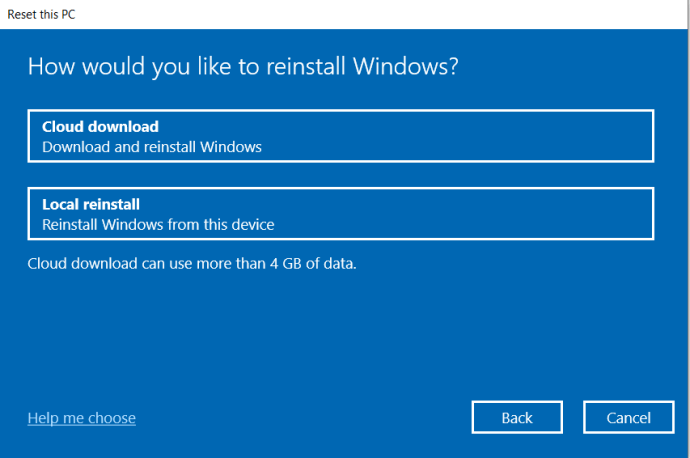
- Enfin, vous obtiendrez un récapitulatif de ce qui se passera si vous restaurez votre ordinateur portable aux paramètres d’usine. Si vous êtes d’accord, cliquez sur « Restaurer » pour lancer le processus.
Une fois la réinitialisation terminée, vous trouverez un ou plusieurs fichiers HTML sur votre bureau listant toutes les applications qui ont été supprimées. Vous pourrez alors choisir ce que vous souhaitez réinstaller.
De plus, Windows 10 conserve toutes les anciennes données dans le dossier « Windows.old ». Vous avez donc la possibilité d’y récupérer des données si nécessaire. Veuillez noter que la plupart des applications n’auront pas d’informations de licence accessibles depuis l’Explorateur Windows, mais vous pouvez toujours rechercher des données importantes.
Selon vos choix et la rapidité de votre système, la réinitialisation peut prendre jusqu’à une heure. Le processus est terminé lorsque le contrat de licence vous est présenté.
Si vous n’êtes pas prêt à réinitialiser votre système immédiatement, mais que vous comptez le faire à l’avenir, vous pouvez configurer Windows 10 pour sauvegarder automatiquement vos fichiers, jusqu’au moment où vous déciderez de réinitialiser votre ordinateur portable aux paramètres d’usine. Notez cependant que l’option de sauvegarde concerne uniquement les données personnelles et non les licences et les logiciels. Certains logiciels de sauvegarde tiers offrent une sélection de fichiers indépendante, ce qui vous permet de restaurer les programmes installés (et les licences dans certains cas).
Les réinitialisations sous Windows 10
Comme vous avez pu le constater, la réinitialisation de Windows 10 n’est pas une tâche complexe. Assurez-vous simplement de sauvegarder vos fichiers importants dans un endroit sûr avant de commencer le processus. Même si vous choisissez de conserver les fichiers et de simplement réinstaller le système d’exploitation, il est préférable de prendre des précautions.
FAQ concernant la réinitialisation d’usine de Windows 10
Quelle est la différence entre une réinitialisation de Windows 10 et un nouveau départ ?
Une réinitialisation de Windows 10 est conçue pour réinstaller le système d’exploitation Windows 10 dans son état d’origine tel qu’il était au moment de l’achat. Cela signifie que toutes les applications et licences tierces préinstallées avec l’appareil seront réinstallées. Un nouveau départ de Windows 10 est une procédure similaire à la réinitialisation, mais elle NE conserve PAS les logiciels et licences OEM et tiers préinstallés. Elle réinstalle Windows 10 à partir de zéro.
Note : Les versions de Windows 2004 (et plus récentes) ont fusionné l’option « Nouveau départ » avec l’option « Réinitialiser mon PC ».
Est-il recommandé de réinitialiser Windows 10 ?
Oui, il est fortement conseillé de réinitialiser Windows 10, idéalement tous les six mois si possible. La plupart des utilisateurs ne recourent à la réinitialisation que lorsqu’ils rencontrent des problèmes avec leur PC. Cependant, une grande quantité de données est stockée au fil du temps, avec ou sans votre intervention.
Les données couramment collectées comprennent vos activités sur le système d’exploitation et vos informations personnelles. Des actions telles que l’historique de navigation, les « j’aime » sur les réseaux sociaux, les partages sur les réseaux sociaux, les articles de presse consultés, l’historique de recherche, les vidéos visionnées, les sauvegardes automatiques de documents, les fichiers temporaires de sauvegarde, l’historique des fichiers PDF consultés, etc. sont stockées sur le système et utilisées à des fins diverses.
Ces données peuvent s’accumuler rapidement et ralentir votre système au fur et à mesure de son utilisation. Si elles ne sont pas gérées, elles peuvent être exploitées par des logiciels malveillants, des logiciels espions et d’autres outils. La réinitialisation de votre PC (similaire à la réinitialisation d’un smartphone Android) garantit des performances et une stabilité optimales sur le long terme.
Une réinitialisation de Windows 10 préserve-t-elle les documents, la musique, les images et les contacts ?
Oui, Windows 10 préserve les dossiers personnels tels que Mes documents, Mes vidéos et Mes contacts lors de la réinitialisation. Cependant, il est IMPÉRATIF que vous indiquiez votre intention de conserver vos données personnelles lorsque vous y êtes invité. Sinon, la réinitialisation effacera tout à l’exception des logiciels OEM/préinstallés et recommencera à zéro.
La réinitialisation de Windows 10 préserve-t-elle les données de jeux ?
En général, la réinitialisation de Windows 10 NE sauvegarde PAS les données de jeu. Le processus vise à fournir un système d’exploitation Windows propre, mais il offre une option permettant de conserver certaines de vos données, telles que les documents, les images, etc. Les jeux installés indépendamment ou par des tiers ne seront pas sauvegardés.
Si vous avez des jeux provenant du Microsoft Store, les données de sauvegarde peuvent être récupérées lors de leur réinstallation, mais cela dépend des fonctionnalités spécifiques du jeu. Microsoft ne gère pas directement les sauvegardes de jeux du Microsoft Store.
Il est toujours préférable de sauvegarder toutes les données de jeux importantes avant de réinitialiser votre PC, ce qui nécessite des recherches et des méthodes uniques en fonction des sauvegardes de jeux et des paramètres que vous souhaitez conserver.
Une réinitialisation de Windows 10 préserve-t-elle les pilotes personnalisés ?
Non, une réinitialisation de Windows 10 ne préserve aucun pilote. Le système d’exploitation réinstalle les pilotes par défaut ou ceux qui se trouvent dans la base de données de Microsoft. Vous devrez donc réinstaller vous-même les pilotes tiers ou personnalisés.
La réinitialisation de mon PC sous Windows 10 nécessite-t-elle une nouvelle installation des mises à jour ?
Oui, une réinitialisation de Windows 10 ne conserve pas les mises à jour. Vous devrez donc les réinstaller. Cependant, la dernière mise à jour en date inclut toutes les mises à jour précédentes, ce qui simplifie le processus.